アンインストールの方法(Windows 8.1)
アンインストールの方法(Windows 8.1)
このページでは、アマテクのアンインストール方法を説明します。
このページで説明されているアンインストールの方法は Micorosoft Windows 8.1 用です。Windows 7 をご利用の場合は アンインストールの方法(Windows 7) をご覧ください。
コントロールパネルを開く
- スタート画面で、[デスクトップ]タイルをクリックします。
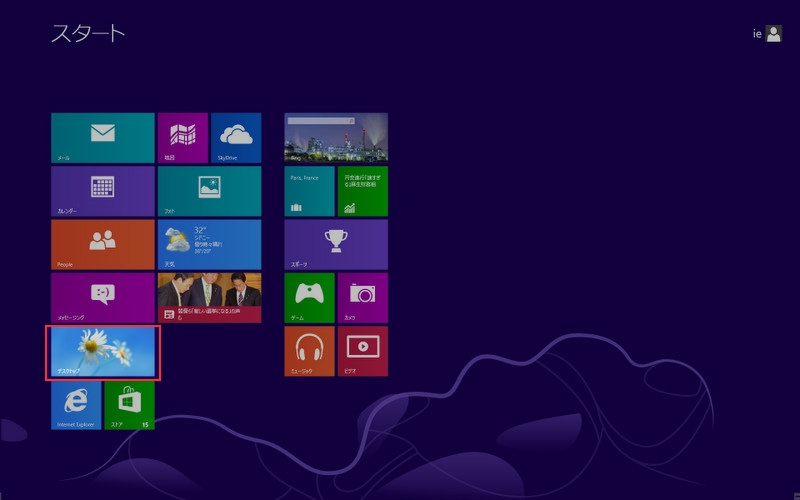
- デスクトップ画面が表示されます。マウスポインターを右下隅へ動かしてから、少し上へ動かします。

- 画面右側にチャームバーが表示されます。[設定]をクリックします。

- 画面右側に「設定」チャームが表示されます。[コントロールパネル]をクリックします。

[プログラムのアンインストールまたは変更] ダイアログ を開く
- コントロールパネルの [プログラム] > [プログラムのアンインストール] を選択し、[プログラムのアンインストールまたは変更] ダイアログを開きます。
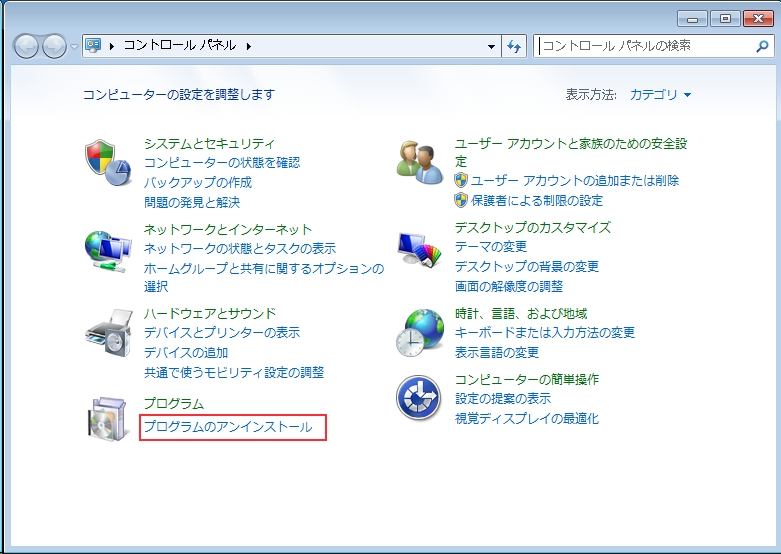
[アマテク の保守] ダイアログ を開く
- [プログラムのアンインストールまたは変更] ダイアログ で 「アマテク」と書かれた項目を探します。
- 「アマテク」と書かれた項目 を選択し、[アマテク の保守] ダイアログ を開きます。
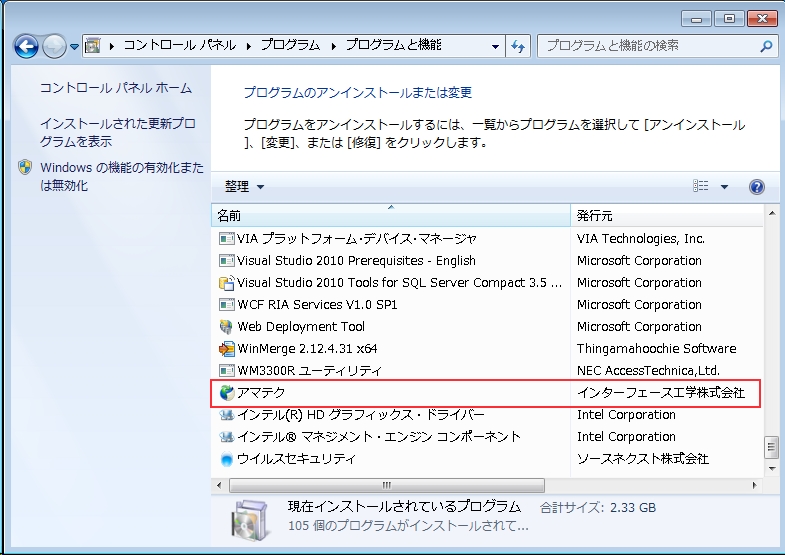
[アマテク の保守] ダイアログ でアマテクをアンインストールする
- 項目 [このコンピュータからアプリケーションを削除します。] を選択します。
- [OK (O)] ボタンを押します。
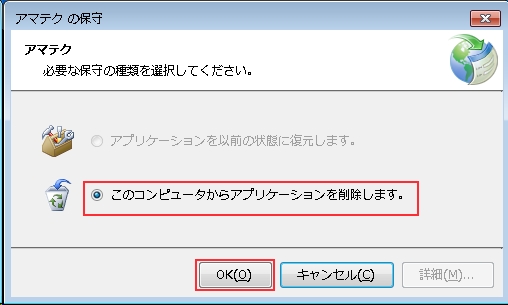
以上の手順でお使いのコンピュータからアマテクがアンインストールされます。